excel能翻译中文吗
664
2022-12-21

如何在wps表格中快速查找重复内容并设置相同的格式
在使用WPS表单的过程中,可能需要根据需要输入一些相同的内容。在许多情况下,如何快速知道输入了多少重复内容并设置相同的格式。在许多情况下,使用重复数据不是我们想要的。有类似需求的朋友可以参考这篇文章,可能对大家都有帮助。
问:如何在wps表单中快速找到名字?
找到指定的名称了吗?按下“Ctrl+F”键或单击菜单栏中的“搜索”图标,输入要搜索的全名或部分名称。
问:在工作考试表中有成千上万行数据。如果你想快速找到其中一个(知道序列号),你如何快速完成?
快点找到它。您只需要按CTRL+F键来查找并输入您想要查找的数据
快速查找相同内容
这相对简单。这只是一个小小的搜索技巧。首先,选择我们需要搜索的范围。例如,如果我们正在寻找列B,我们必须首先选择列B。
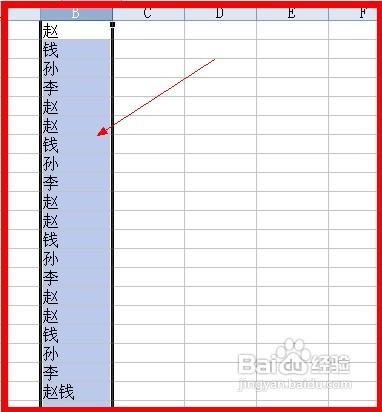 然后按住键盘的组合键打开搜索选项。例如,我们要查找单词“赵”,然后在搜索栏中输入“赵”,然后单击“查找全部”。
然后按住键盘的组合键打开搜索选项。例如,我们要查找单词“赵”,然后在搜索栏中输入“赵”,然后单击“查找全部”。
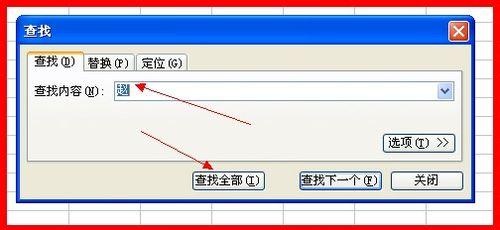
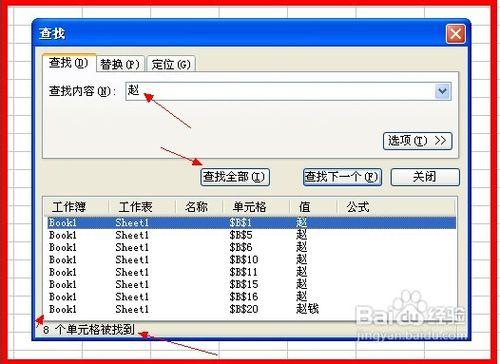 设置相同格式
设置相同格式
有时,为了使形式更加美观,我们必须为相同的内容设置相同的格式,以使形式更加清晰。例如,我们希望在列b中使用相同的单词格式。让我们先选择列b。
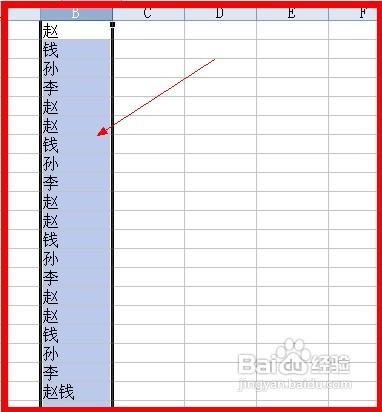 选择格式后,选择开始-条件格式,进入条件格式设置页面。
选择格式后,选择开始-条件格式,进入条件格式设置页面。
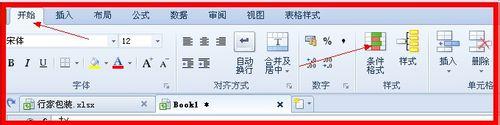 例如,进入条件格式设置后,我们要将赵设置为红色字体,将钱设置为绿色字体。此时,我们需要选择单元格值-等于-然后在其中输入赵,然后单击格式选项。
例如,进入条件格式设置后,我们要将赵设置为红色字体,将钱设置为绿色字体。此时,我们需要选择单元格值-等于-然后在其中输入赵,然后单击格式选项。
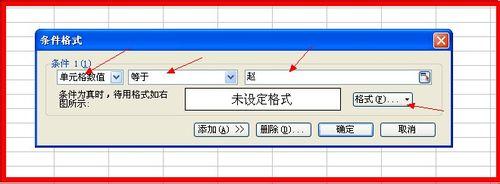 输入格式选项后,单击“字体”选项卡,将字体设置为粗体,字号设置为36号。颜色为红色,单击“确定”。
输入格式选项后,单击“字体”选项卡,将字体设置为粗体,字号设置为36号。颜色为红色,单击“确定”。
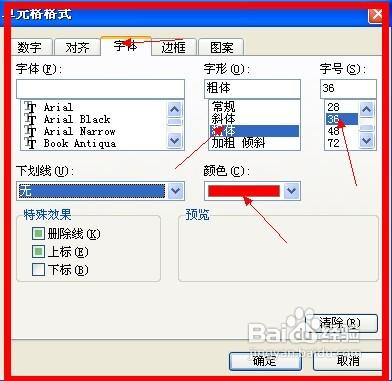 然后以条件格式单击添加按钮,并重复3.4步。唯一的缺点是选择颜色时要选择另一种颜色。
然后以条件格式单击添加按钮,并重复3.4步。唯一的缺点是选择颜色时要选择另一种颜色。
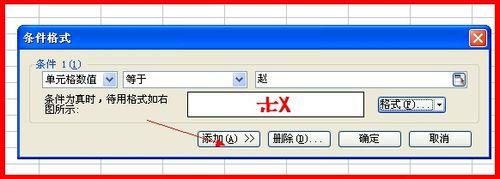
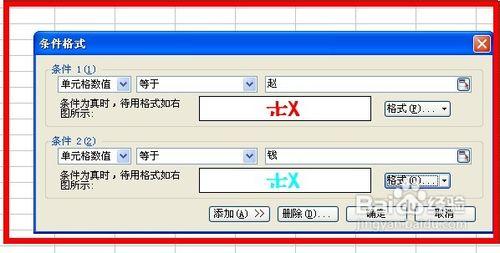 此时,如果我们没有足够的单元格来放下36的字体大小,我们会看到这个。重设单元格格式很好。
此时,如果我们没有足够的单元格来放下36的字体大小,我们会看到这个。重设单元格格式很好。
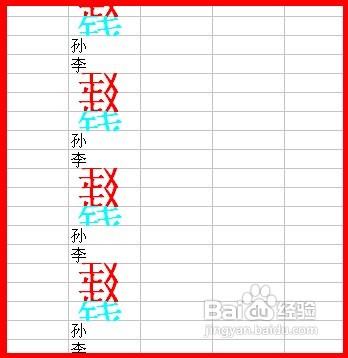 版权声明:本文内容由网络用户投稿,版权归原作者所有,本站不拥有其著作权,亦不承担相应法律责任。如果您发现本站中有涉嫌抄袭或描述失实的内容,请联系我们jiasou666@gmail.com 处理,核实后本网站将在24小时内删除侵权内容。
版权声明:本文内容由网络用户投稿,版权归原作者所有,本站不拥有其著作权,亦不承担相应法律责任。如果您发现本站中有涉嫌抄袭或描述失实的内容,请联系我们jiasou666@gmail.com 处理,核实后本网站将在24小时内删除侵权内容。